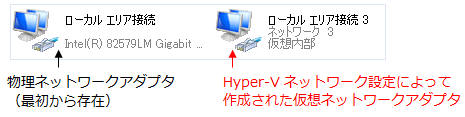Hyper-Vで構築できるネットワーク環境には「内部」「外部」「プライベート」があります。(それぞれの違いについてはこちら)
ここでは仮想マシン間およびホストマシンとの通信が可能な「内部」ネットワークの設定手順をご紹介します。(内部では外部物理マシンやインターネットとは通信できません。)
-
Hyper-Vマネージャを起動
-
「操作」メニューから「仮想ネットワークウィザード」をクリック

-
「内部」を選択して「追加」をクリック
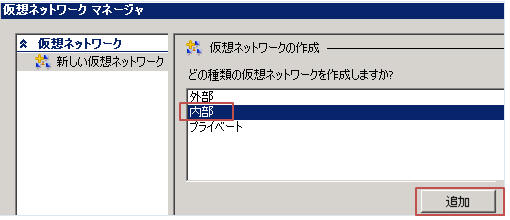
-
ネットワーク名を入力し「内部のみ」が選択されていることを確認して「OK」をクリック
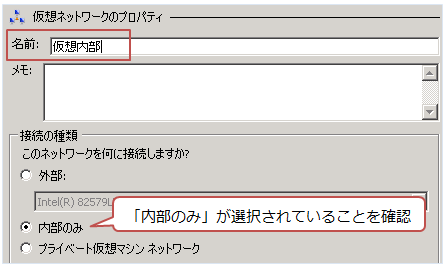
-
仮想マシンを右クリックし「設定」をクリック
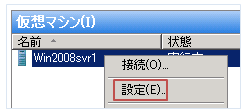
-
左ペインで「ネットワークアダプタ」を選択し「ネットワーク▼」から4で設定したネットワークを選択し「OK」をクリック
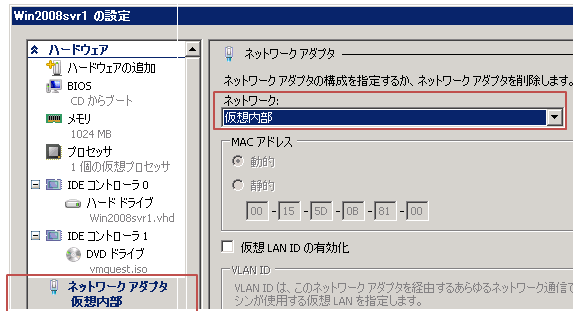
以上の設定により【ホストマシン】及び【仮想マシン】に新しいネットワークアダプタが作成されます。
どちらのIPアドレスもAPIPAにより自動的に169.254.*.*/16が割り振られます。双方に固定IPを振る、DHCPサービスを仮想マシン上で動作させるなどの運用を行ってもよいでしょう
。また、ホスト←→仮想間で通信を行う(ファイル共有等)場合は「ファイルとプリンターの共有」「ネットワーク探索」等も有効にしましょう。
▼
ホストマシンのネットワークインターフェイス一覧